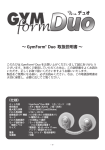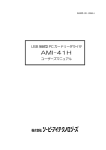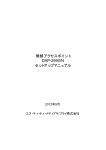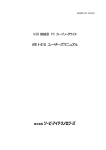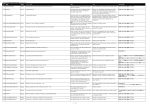Download 電力測定センサーユーザーズマニュアル (PDF形式/約2.31MB)
Transcript
電力測定センサー (品名:ECP-11004-WiOM)
ユーザーズマニュアル (Ver.1.00)
このユーザーズマニュアルでは、電力測定センサーの機能および使い方について解説します。
ご使用になるときは、本書をよくお読みいただき正しくお取扱いください。
また、いつでも利用できるように大切に保管してください。
はじめに
はじめに
このたびは、電力測定センサーをご利用いただきまして、まことにありがとうございます。
本書では、本製品を使用する上で、必要な機能、性能、使用方法などの情報を記載しております。
2
はじめに
安全にお使いいただくために必ずお読みください
本書にはあなたや他の人々への危険や財産への損害を未然に防ぎ、本製品を安全にお使いいただくた
めに、守っていただきたい事項を示しています。
その表示と図記号の意味は次のようになっています。内容をよく理解してから本文をお読みください。
本書を紛失または損傷したときは、当社のお客様サポートセンターでお求めください。
●警告表示の意味
正しい取扱いをしなければ、この危険のために、軽傷・中程度の傷害を負っ
たり、万一の場合には重傷や死亡に至る恐れがあります。
正しい取扱いをしなければ、この危険のために、時に軽傷・中程度の傷害を
負ったり、あるいは物的損害を受ける恐れがあります。
●図記号の説明
●一般
特定しない一般的な禁止の通告
●分解禁止
機器を分解することで感電などの傷害が起こる可能性がある場合の禁止の通告
●一般
特定しない一般的な使用者の行為を指示する表示
●感電注意
特定の条件において、感電の可能性を注意する通告
3
はじめに
警告
●ペースメーカー等医療機器近傍での使用は絶対しないでください。
ペースメーカー等の動作に影響し、万一の場合、重度の人身傷害につな
がる恐れがあります。
●落雷時に、火災・感電・故障の原因となることがあります。
雷が鳴り出したら、本センサーに触れないでください。
落雷による感電の原因となることがあります。
●煙が出ている、変なにおいがするなどの異常を感じたときにはすぐに使
用を中止してください。
火災・感電・故障の原因となることがあります。
●本製品の通風孔などから内部に金属類や燃えやすい物などの異物を差
し込んだり、落としたりしないでください。
●万一、異物が入った場合は、すぐに使用を中止してください。
火災・感電・故障の原因になることがあります。
●万一、落としたり、破損した場合はすぐに使用を中止してください。
火災・感電・故障の原因になることがあります。
●電池をショートさせないでください。
火災・感電の原因になることがあります。
●電池を火に投下しないでください。
破裂、発火の原因となることがあります。
●電池を火のそばやストーブのそばなど高熱の場所での使用、放置をしな
いでください。
漏液、発熱、破裂、発火の原因になることがあります。
4
はじめに
注意
●万一、電池の液が目に入ったときは、すぐに多量のきれいな水で洗い流
してください。
失明など障害の恐れがありますので医師の治療を受けてください。
●電池はプラスとマイナスを正しく接続してください。
電池の破壊・破裂の恐れがあります。
●乳幼児の手の届かない所で使用・保管してください。
CT ケーブルがからんで、けがをする恐れがあります。
●屋外には設置しないでください。
屋外に設置した場合の動作保証はいたしません。
●長時間使用しない場合は、液漏れ防止のため本センサーから電池を取り
外してください。
●本製品の設置面(背面)以外で、上部および左部は10cm、底部・右部は
5cm以上の空間を作るようにしてください。
●分解・修理・改造を行わないでください。
火災・故障の恐れがあります。
●本センサーの設置・取り外しに伴う分電盤内の作業は電気設備技術基準、
内線規程を理解した専門家が行ってください。
感電・火災の恐れがあります。
●本センサーを投げたりしないでください。
けがをする恐れがあります。
●ケースの清掃には、有機溶剤(シンナー、ベンジン等)、強アルカリ性物質、
および強酸性物質を使用しないでください。
ケースの変色や機器が故障する恐れがあります。
●新旧、種類、銘柄の違う電池を混ぜて使用しないでください。
電池の破壊・破裂の恐れがあります。
●本センサーをぬれた手で触れないでください。
故障の恐れがあります。
●本センサーに水などがかからない様に注意してください。
故障の恐れがあります。
電波法及び電気通信事業法に基づく認証済みの通信機器を内蔵しております。
本製品は、クラス B 情報技術装置です。
本製品は、家庭環境で使用することを目的としていますが、本製品がラジオやテレビジョン
受信機に近接して使用されると、受信障害を引き起こすことがあります。
本書に従って正しい取り扱いをしてください。
VCCI-B
5
はじめに
安全上の要点
以下に示す項目は、安全を確保する上で必要なことですので、必ずお守りください。
●取り扱いは本書をよく理解してから行ってください。
けが・事故・故障・誤動作の恐れがあります。
●本体ユニットは壁掛けプレートに確実に固定してください。
壁掛けプレートへの本体ユニットの取り付け方法に誤りがありますと、本体ユニットが外れたりする要
因になります。
●電池交換は必ず本体をCT ケーブルと壁掛けプレートから外して、安定した場所で行ってください。
●CTケーブルを引っ張らないでください。
分電盤内のケーブルの結線状態の変化や落下によりけがをする恐れがあります。
●以下の環境では使用、または保存しないでください。
・振動・衝撃の影響の大きいところ
・仕様を超える温湿度のところ
・温湿度変化が激しく、結露・氷結の恐れがあるところ
・静電気やノイズの影響を受けるところ
・腐食性ガス( 特に硫化ガス、アンモニアガス) のあるところ
・粉塵・鉄粉などの多いところ
・冠水、被油のあるところ
・電界の影響を受けるところ
・塩水飛沫のあるところ
・直射日光の当たるところ
6
はじめに
使用上の注意
●本製品の分解・改造は電波法上で禁止されており、法律により罰せられることがあります。
●メールまたはコンテンツのお知らせで電池残量低下のお知らせが来た場合は、早めに充電済みの充
電池または新しい電池に交換してください。
●電池交換前後各30 分と電池交換中の電力データはサーバに送信できません。ご了承ください。
●本製品には専用のCT ケーブル以外は接続しないでください。
故障の原因となります。
●CT ケーブルのプラグのツメが折れたCT ケーブルは接続しないでください。
CT ケーブルがはずれ、正常に計測できない恐れがあります。
●CT ケーブルはプラグ記号(A)と本体ユニットのコネクタ記号(A)を合わせて接続してください。
プラグとコネクタの記号を間違えて接続すると、正常に計測できない恐れがあります。
●本製品は電力会社との契約が100A以下の分電盤に取り付けてください。
●静電気に注意してください。静電気によって故障、破損することがあります。
本製品に触れる前にアルミサッシやドアノブなどの身近な金属に手を触れるなどして身体の静電気を
取り除くようにしてください。
●本製品を廃棄するときは、分解しないで市区町村の指導に従って処分してください。
●電池を廃棄するときは、市区町村の指導に従って処分してください。
●本製品は無線による通信を行います。無線通信による影響が発生する場合は、本製品とできるだけ
離して設置し、影響がなくなったことを確認の上、本製品を使用ください。
●同じ周波数帯(2.4GHz 帯)に電波を出す無線システムから妨害を受ける、または妨害を与える場合
がありますので、必ず通信が確立していることを確認の上、使用してください。
●本製品は、日本以外の国では使用できません。
This equipment is designed for use in Japan only and cannot be used in any other country.
●本製品の故障、誤動作、不具合、あるいは停電などの外部要因によって、通信などの機会を逸したた
めに生じた損害や、万一、本製品に登録された情報内容が消失してしまうことなどの純粋経済損失に
つきましては、当社は一切その責任を負いかねますので、あらかじめご了承ください。
●本書、ハードウェア、ソフトウェア、および外観の内容について将来予告無なしに変更することがあり
ます。
●本製品(ソフトウェア含む)は、外国為替および外国貿易法に定める輸出規制品に該当するため、日
本国外に持ち出す場合は同法による許可が必要な場合があります。
●本製品を使用して得られたデータを課金等に利用することは計量法により禁止されています。
●本書の内容につきましては万全を期しておりますが、お気づきの点がございましたら、お客様サポート
センターにお申し付けください。
7
はじめに
電波干渉についての注意
本製品の使用周波数帯では、電子レンジ等の産業・科学・医療用機器のほか工場の製造ライン等で
使用されている移動体識別用の構内無線局(免許を要する無線局)および特定小電力無線局(免許を
要しない無線局)が運用されています。
1) 本製品を使用する前に、近くで移動体識別用の構内無線局および特定小電力無線局が運用
されていないことを確認してください。
2) 万一、本製品から移動体識別用の構内無線局に対して電波干渉の事例が発生した場合には、
すみやかに使用周波数を変更するか、または、電波の発射を停止した上、お客様サポートセン
ターへご連絡いただき、混信回避のための処置等についてご相談ください。
3) その他、本製品から移動体識別用の特定小電力無線局に対して電波干渉の事例が発生した
場合など何かお困りのことが起きたときは、お客様サポートセンターへお問い合わせください。
・電波干渉注意書きステッカー
ARIB 標準規格(ARIB STD-T66)に規定された上記内容のステッカーです。
・製品の表記の説明
2.4 D S 4
①「2.4」
:2.4GHz 帯を使用する無線設備を表す。
②「DS」
:DS-SS 方式を表す。
③「4」
:40m 以下を表す。
④「
」:全帯域を使用し、かつ移動体識別装置の
帯域を回避可能であることを意味する。
8
はじめに
無線 LAN のセキュリティについての注意
無線 LAN では、LAN ケーブルを使用する代わりに、電波を利用してパソコン等と無線 LAN ルーター間で情
報のやり取りを行うため、電波の届く範囲であれば自由に LAN 接続が可能であるという利点があります。
その反面、電波はある範囲内であれば障害物(壁等)を越えてすべての場所に届くため、セキュリティに関す
る設定を行っていない場合、以下のような問題が発生する可能性があります。
•
通信内容を盗み見られる
悪意ある第三者が、電波を故意に傍受し、
ID やパスワードまたはクレジットカード番号等の個人情報
メールの内容
等の通信内容を盗み見られる可能性があります。
•
不正に侵入される
悪意ある第三者が、無断で個人や会社内のネットワークへアクセスし、
個人情報や機密情報を取り出す(情報漏洩)
特定の人物になりすまして通信し、不正な情報を流す(なりすまし)
傍受した通信内容を書き換えて発信する(改ざん)
コンピュータウィルスなどを流しデータやシステムを破壊する(破壊)
などの行為をされてしまう可能性があります。
本来、無線 LAN カードや無線 LAN ルーターは、これらの問題に対応するためのセキュリティの仕組みを持っ
ていますので、無線 LAN 製品のセキュリティに関する設定を行って製品を使用することで、その問題が発生
する可能性は少なくなります。
セキュリティの設定を行わないで使用した場合の問題を充分理解した上で、お客様自身の判断と責任にお
いてセキュリティに関する設定を行い、製品を使用することをお勧めします。
9
はじめに
使用に際してのご承諾事項
z
当社製品の保証期間は、ご購入後 1 年間と致します。万一故障した時は、内部機構をさわらずに「お客
様サポートセンター」に修理をお申し付けください。
z
本製品の使用、故障・修理などにより計測データが消えたり変化したりしたことで生じた損害、逸失利益、
または第三者からのいかなる請求につきましても、当社では一切その責任を負えません。
z
本製品は家庭の分電盤の電流計測以外の用途には使用できません。
z
オプション品を追加することで太陽光発電の電流計測も可能となりますが、太陽光発電とその他の発電
(エコウィル、エネファーム(※1))を併設(ダブル発電)するシステムでは使用できません。
※ 1 エコウィルは大阪ガス株式会社の商標です。
エネファームは、東京ガス株式会社、大阪ガス株式会社、新日本石油株式会社の商標です。
z
サービスを依頼される時
・
使用中、少しでも不審な点やふだんと変わった状態に気づいた時は、ただちに使用を中止し、「お
客様サポートセンター」にお問い合わせください。
・
アフターサービスについてご不明の場合、「お客様サポートセンター」にお問い合わせください。
お客様サポートセンター
0120-968730
(10:00~19:00)
(年末年始 12 月 29 日 ~ 1 月 3 日 は休業とさせていただきます)
当社ホームページでは、各種製品の最新の情報やバージョンアップサービスなどを提供していま
す。本製品(以下:本センサー)を最適にご利用いただくために、定期的にご覧いただくことをお勧
めします。
当社ホームページ : http://www.ntt-west.co.jp/kiki/
10
もくじ
もくじ
はじめに ·························································································································································2
安全上の警告··············································································································································4
安全上の注意··············································································································································5
安全上の要点··············································································································································6
使用上の注意··············································································································································7
電波干渉についての注意·······················································································································8
無線 LAN のセキュリティについての注意························································································9
使用に際してのご承諾事項··················································································································· 10
1. 本センサーについて.........................................................................................................12
1.1.本センサーの特長 ······························································································································12
1.2.各部の名称とはたらき·······················································································································13
1.3.操作ボタンの機能 ·······························································································································15
1.4.状態表示ランプの機能 ·····················································································································16
2. 電池の交換の仕方..........................................................................................................18
3. 無線設定の変更の仕方 .................................................................................................23
3.1.無線設定の説明 ··································································································································23
3.2.無線通信の確認 ··································································································································24
3.3.無線設定の変更 ··································································································································26
4. ファームウェア更新の仕方 .............................................................................................41
5. 設定ツールの機能...........................................................................................................44
5.1.設定ツールについて ··························································································································44
5.2.インストールとアンインストール ·····································································································46
5.3.起動と終了 ·············································································································································52
5.4.無線設定·················································································································································54
5.5.ファームウェア更新·····························································································································62
5.6.バージョン情報 ·····································································································································65
6. トラブルシューティング .....................................................................................................66
7. ボタン操作時のLED表示パターン.................................................................................68
7.1.WPSボタン押下後のランプ表示 ····································································································68
7.2.TESTボタン押下後のランプ表示 ··································································································69
7.3.動作状態のランプ表示 ·····················································································································70
7.4.運用開始後のランプ表示·················································································································71
■仕様・性能 ...........................................................................................................................72
11
1.本製品について
1. 本センサーについて
1.1.本センサーの特長
本センサーは「フレッツ・エコめがねサービス」をご提供するために、ご家庭の使用電力と太陽光発電の電
力(※1)を計測・収集します。収集したデータはご家庭で使用されている無線 LAN 環境を利用し、「フレッツ・
エコめがねサーバ」に送信されます。「フレッツ・エコめがねサーバ」に蓄積されたデータは、ご家庭のパソコン
やスマートフォンなどを使用してご覧いただけます。
※1 太陽光発電の電力(以下:PV) : オプション品の追加で電力測定が可能になります。
フレッツ・エコめがねサーバ
インターネット
接続箱
パワーコンディショナ
電力測定センサー
分電盤
モデム
無線 LAN ルーター
パソコン
電力量計
12
1.本製品について
1.2.各部の名称とはたらき
■本体ユニット
前面
左側面
背面
面
WPS
WPS
TEST
①
②
TEST
③
④
⑤
底面
A
⑥
No
B
名称
①
操作ボタン
②
USB コネクタ
機能
各種設定に使用します。操作方法は「1.3.操作ボタンの機能」の説明を参照
してください。
パソコンと接続する場合に、付属の USB ケーブル(ミニ B オス)を接続しま
す。
本体ユニットの動作状態を表示します。
③
状態表示ランプ
ランプの機能については「1.4.状態表示ランプの機能」を参照してください。
※計測処理時にはランプは消灯状態です。
④
電池フタ
⑤
壁掛けプレート取付け穴
CT 接続コネクタ(A)
⑥
CT 接続コネクタ(B)
電池収納部のカバーです。使用時には必ず取り付けて使用します。
電池交換時に取り外します。
壁面設置時に壁掛けプレートのフックに取付けます。
測定用の CT ケーブルを取付けます。本体ユニットのコネクタ記号(A)と CT
ケーブルのプラグ記号(A)を合わせて接続してください。
オプション品の追加で電力測定が可能になります。
13
1.本製品について
■壁掛けプレート
前面
①
①
No
①
14
名称
フック
機能
壁掛けプレートに本体ユニットを設置するために使用します。
1.本製品について
1.3.操作ボタンの機能
■ボタンの機能
①
WPS
②
TEST
③
No
名称
操作
機能
ネットワーク設定と無線セキュリティ設定を行う際に使
①
WPS ボタン
長押し2秒
用します。本機能を使用するには、無線 LAN ルーター
が WPS 機能(※)を搭載し、機能が有効状態である必要
があります。
インターネット上のデータサーバとの接続確認を行う際
②
TEST ボタン
1 回押下
に使用します。本機能を実行することにより、無線設定
の状態や電波環境を確認できます。
③
RESET ボタン
ピンのような細いもので
長押し2秒
本体ユニットを再起動させることができます。
(設定済みの情報は保持されます。)
※WPS 機能とは、無線 LAN 機器どうしの接続やセキュリティに関する設定を簡単に行うことができる機能で
す。
15
1.本製品について
1.4.状態表示ランプの機能
■表示ランプ
WPS
①
②
③
No
TEST
ランプ名称
色
①
WPS ランプ
緑/赤
②
電波強度ランプ
(1-3)
橙
③
TEST ランプ
緑/赤/橙
16
状態
消灯
点灯
消灯
点灯
機能
点滅
WPS 機能の動作状態を表します。
計測起動時および WPS/テスト実行
時の電波強度を表示します。
消灯
点灯
点滅
テスト実行状態と結果を表示します。
1.本製品について
■WPS ランプ
WPS 機能動作時に以下のように点灯して処理状態を表示します。
状態
ランプ表示
意味
WPS 処理中
W PS
無線設定中に継続して点滅します。
正常終了
W PS
無線の設定が正常に完了した場合に 10 秒点灯します。
異常終了
W PS
無線の設定が失敗した場合に 10 秒点灯します。
■TEST ランプ
TEST 機能動作時に以下のように点灯して処理状態を表示します。
状態
ランプ表示
意味
TEST 処理中
TEST
フレッツ・エコめがねサーバとの通信テスト処理中に継続して点滅
します。
正常終了
TEST
フレッツ・エコめがねサーバとの通信テストが成功した場合に 10 秒
緑点灯します。
異常終了
TEST
フレッツ・エコめがねサーバとの通信テストが失敗した場合に 10 秒
赤点灯します。
無線設定 未設定
TEST
無線設定 未設定のためテスト実施不可の場合に 10 秒橙点灯し
ます。
■電波強度ランプ
WPS 機能および TEST 機能の結果表示時に以下のように点灯して通信レベルを表示します。
電波強度
ランプ表示
意味
レベル3
無線 LAN ルーターと十分な電波強度で通信が可能な状態です。
レベル2
無線 LAN ルーターと余裕を持って通信が可能な状態です。
レベル1
無線 LAN ルーターと通信は可能ですが、電波強度が弱い状態で
す。設置環境の改善が必要です。
レベル0
無線 LAN ルーターと通信ができない状態です。
無線 LAN ルーターの状態や設定状態の確認、設置環境の改善が
必要です。
※レベル3…-60dBm 以上
レベル2…-61~-70dBm
レベル1…-71dBm 以下
17
2.電池の交換の仕方
2. 電池の交換の仕方
電池交換の時期をお知らせするメールが「フレッツ・エコめがねサービス」から届いた場合、下記の手順に
従って電池交換を行ってください。本センサーは単3形電池を4本使用します。
■電池を交換する手順
1.
2.
CT ケーブルのプラグのツメを、本体ユニットの前面側に押しながら CT ケーブルを引き抜きます。
WPS
WPS
TEST
TEST
本体ユニットに両手を添えて底面を持ち上げ、ロックを外します。
WPS
WPS
WPS
3
3
2
3
2
1
TEST
2
1
TEST
1
TEST
使用上の注意
・本体ユニットが落下すると大変危険ですので、取り外しの際は必ず手を添えて行ってください。
18
2.電池の交換の仕方
3.
電池フタのツメを内側に押して、電池フタを取り外します。
WPS
3
2
1
TEST
4.
電池スペースのくぼみに指をいれて、電池を取出します。
WPS
3
2
1
TEST
19
2.電池の交換の仕方
5.
電池を取り出して 15 秒以上経過してから、単3形電池4本をセットします。電池スペースの表示と、電
池のプラス極とマイナス極の向きを合わせてください。左側の電池2本は下から上に挿入し、右側の
電池2本は上から下に挿入します。
+
-
WPS
WPS
3
3
2
2
1
1
TEST
TEST
-
+
使用上の注意
・電池はすべて同じ種類のものを使用してください。
・電池のセット後に電池を入れ直す場合は、電池を取り出して 15 秒以上経過してから電池をセットして
ください。
6.
本体ユニットに電池フタを取り付けます。カチッと音がするまでしっかりはめ込んでください。
7.
本体ユニットの背面の取り付け穴を壁掛けプレートのフックに掛け、軽く押し当てながらロックするまで
下げてください。
WPS
WPS
TEST
TEST
WPS
TEST
☝ One Point
・本体ユニットが「ガチッ」とはまる感触があるまで、しっかりと押し下げてください。
20
2.電池の交換の仕方
8.
CT ケーブルを接続します。
本体ユニットが押しあがらないように手を添えて、CT ケーブルのプラグを本体ユニットにカチッと音が
するまで押し込みます。本体ユニットのコネクタ記号(A)と CT ケーブルのプラグの記号(A)を合わせて
ください。
WPS
3
2
1
TEST
(本体ユニットを底面からみた図)
A
(CT ケーブル)
プラグ記号(A)
コネクタ記号(A) 系統用
☝ One Point
・プラグのツメは壁側に向けて接続します。
使用上の注意
・本体ユニットが落下すると大変危険ですので、CT ケーブルの取り付けの際は必ず手を添えて行っ
てください。
・本体ユニットを落としたり破損してしまったりした場合は、すぐに電池を取り外し、指定のお問い合わ
せ先にご相談ください。そのまま使用すると、火災や感電の原因となることがあります。
21
2.電池の交換の仕方
9.
本体ユニットの表示ランプが以下のように点灯します。
ランプの表示
起動直後
(1秒後)
サーバ
通信中
表示結果
(30秒間)
表示結果後
結果
対処方法
1
W PS
W PS
W PS
W PS
正常な状態です。
対処不要です。
※30秒後以降は消灯します。
TEST
TEST
TEST
TEST
(全消灯)
8
W PS
電池の残量がなくなっていません
電池を交換してください。
か?
TEST
※センサーの基本情報設定および無線設定をしないと測定しません。
※ランプ表示の変化が上記以外の場合は、「7.ボタン操作時の LED 表示パターン」を参照してください。
22
3.無線設定の変更の仕方
3. 無線設定の変更の仕方
無線 LAN ルーターの変更を行った際や、無線通信のトラブル発生時には、本センサーの無線設定
を変更する必要があります。
この章では、無線設定の変更について説明していきます。
3.1.無線設定の説明
この項では、無線設定の変更が必要な状況とその参照ページを説明します。
重要
・システム動作に関わる設定を行うため、トラブル発生時以外は使用しないでください。
・本センサーの設定に関する内容については、お客様サポートセンターにご相談ください。
・セキュリティの設定を行わないで使用した場合の問題を十分理解した上で、お客様自身の判断と
責任においてセキュリティに関する設定を行い、本製品を使用することをお勧めします。
・セキュリティ対策を施さず、あるいは、無線 LAN の仕様上やむをえない事情によりセキュリティの
問題が発生してしまった場合、当社はこれによって生じた損害に対する責任は一切負いかねます
のであらかじめご了承ください。
●無線 LAN ルーターの場所を変更した
3.2.無線通信の確認
24 ページ
●無線 LAN ルーターを交換した
●無線 LAN ルーターの設定を変更した
3.3.無線設定の変更
26 ページ
23
3.無線設定の変更の仕方
3.2.無線通信の確認
本センサーと、無線 LAN ルーター、サーバとの接続状態を、本センサーの TEST ボタンで確認することがで
きます。無線 LAN ルーターの設置場所を変更した際や、無線通信のトラブル対応時に使用します。
下記の手順にしたがって実施してください。
■無線通信の確認手順
1.
本体ユニットの側面にある TEST ボタンを押します。
WPS
TEST
2. TEST ボタンの押下後、接続結果が無線 LAN ルーターと本体ユニットの双方にランプで表示
されます。実行結果に従って対応してください。
<TEST ボタン押下後のランプ表示および対処方法>
ランプの表示
TEST
通信中
表示結果
(10秒間)
結果
対処方法
1
W PS
W PS
電波強度 [強]
無 線 通 信 が 正 常 に 終 了 し ま し 対処不要です。
た。
TEST
TEST
W PS
W PS
2
電波強度 [中]
無 線 通 信 が 正 常 に 終 了 し ま し 対処不要です。
た。
TEST
TEST
W PS
W PS
TEST
TEST
3
接続テストを行った箇所では通
信が安定しない場合があります。
以下の対応を行ってください。
電波強度 [弱]
無線アクセスポイントの近くで設 ①無線アクセスポイントの設置場
所の変更を行ってください。
定を行っていますか?
②中継機※の設置を行ってくださ
い。
※動作確認済みNTT製中継機(2012 年 5 月現在) 機器名:WA-1100(Ver.2.00)
但し、お客さまのご利用環境によっては安定して接続できない場合があります。
また、中継機のWAN側無線と接続可能な動作確認済みルーターについては HP にてご確認ください。
(http://www.ntt-west.co.jp/kiki/consumer/flets/wa1100/index.html)
24
3.無線設定の変更の仕方
ランプの表示
表示結果
(10秒間)
TEST
通信中
4
WPS
TEST
結果
対処方法
WPS
以下の対応を行ってください。
①インターネット接続の確認を
行ってください。
無線LANルーターには接続でき ②WANコネクタ接続の確認を
TEST ま し た が 、 イ ン タ ー ネ ッ ト 上 の 行ってください。
サ ー バ に 接 続 で き な い 状 態 で ③プロバイダ状態の確認を行っ
※電波強度が
てください。
す。
①~③の間で、
④ネットワーク設定が無線LAN
TEST ランプが点
ルーターのネットワーク設定と不
灯(赤)している
場合。
整合がないか確認してください。
5
WPS
WPS
接続テストを実行しましたが、無
無線LANルーターの状態を確認
線LANルーターに接続できない
してください。
状態です。
TEST
TEST
6
WPS
本センサーの無線設定が実施さ
本センサーの無線設定を再度
れていないため接続テストが実
行ってください。
行できない状態です。
TEST
7
W PS
電池の残量がなくなっていません 本センサーの電池を交換してくだ
か?
さい。
TEST
8
WPS
サーバ通信中のため、テストが
実行できない状態です。
しばらく待ってから(約1分)、再度
TESTボタンを押してください。
TEST
☝ One Point
<TEST ボタン押下後のランプ表示および対処方法>の「4」と「5」のエラーの違いは
以下のとおりです。
「4」のエラーイメージ
本センサーと無線 LAN ルーターの接続はできていますが、
無線 LAN ルーターとデータサーバが接続できない状態です。
WPS
3
2
1
TEST
(データの流れ)
本センサー
(データの流れ)
データ
サーバ
無線 LAN ルーター
「5」のエラーイメージ
本センサーと無線 LAN ルーターの接続ができない状態です。
WPS
データ
サーバ
3
2
1
TEST
(データの流れ)
本センサー
(データの流れ)
無線 LAN ルーター
25
3.無線設定の変更の仕方
3.3.無線設定の変更
無線 LAN ルーターの交換などで、本体ユニットの無線設定を変更する必要が発生した場合は、WPS 機能、
または設定ツールを利用し、下記手順で設定を変更することができます。
■変更手順
本体ユニットの取り外し
無線設定の変更
本体ユニットの取り付け
設置状態の最終確認
26
① CT ケーブルの取り外し
27 ページ
② 本体ユニットの取り外し
27 ページ
① 無線設定
28 ページ
・WPS 機能を使用する場合
29 ページ
・設定ツールを使用する場合
30 ページ
② 無線接続のテスト(1)
35 ページ
① 本体ユニットの設置
37 ページ
② CT ケーブルの接続
38 ページ
① 無線接続のテスト(2)
39 ページ
3.無線設定の変更の仕方
3.3.1.本体ユニットの取り外し
■CT ケーブルの取り外し
CT コネクタのツメを、本体ユニットの前面側に押しながら CT ケーブルを引き抜きます。
WPS
WPS
TEST
TEST
■本体ユニットの取り外し
本体ユニットに両手を添えて、底面を持ち上げてロックを外します。
WPS
WPS
WPS
3
3
2
3
2
1
TEST
2
1
TEST
1
TEST
使用上の注意
・本体ユニットが落下すると大変危険ですので、取り外しの際は必ず手を添えて行ってください。
27
3.無線設定の変更の仕方
3.3.2.無線設定の変更
無線の設定の変更は、WPS 機能を使用する方法と、設定ツールを使用する方法があります。
ご利用の無線 LAN ルーターが WPS 機能に対応している場合は「WPS 機能を使用して設定する手順」、対応
していない場合は「設定ツールを使用して設定する手順」を参照してください。
☝ One Point
WPS機能について
・WPS 機能とは、無線 LAN 機器どうしの接続やセキュリティに関する設定を簡単に行うことができる機
能です。WPS 機能を利用して無線設定を行うには、お客様の無線 LAN ルーターが WPS 機能に対応し
ている必要があります。
■無線設定の流れ
① 無線設定
無線 LAN ルーターが
WPSに対応している場合
⇒WPS 機能を使用して設定する手順
29 ページ
無線 LAN ルーターが
WPSに対応していない場合
⇒設定ツールを使用して設定する手順
30 ページ
② 無線接続のテスト
28
35 ページ
3.無線設定の変更の仕方
■WPS 機能を使用して設定する手順
WPS 機能を使用して設定する場合は、無線 LAN ルーターとの接続を確実に行うため、できるだけ接続
する無線 LAN ルーターの近くで実行します。
【設定をはじめる前に下記の内容をご確認ください】
□ お客様の無線 LAN ルーターが WPS 機能に対応していますか?
⇒WPS 機能に対応していない場合は、設定ツールを使用して設定を行ってください。
□ 無線 LAN ルーターの「ESS-ID ステルス機能(SSID の隠蔽)」が「使用する」に設定されている
場合は、「使用しない」に設定してください。
□ 無線 LAN ルーターの「MAC アドレスフィルタリング」が「使用する」に設定されている場合は、
本センサーの MAC アドレスを登録してください。
※本センサーの MAC アドレスは、電池スペースの横に記載されています。
(電池フタを取り外したところ)
MAC XX:XX:XX:XX:XX:XX
Serial No : XXXXXXX
WPS
3
2
1
TEST
□ 本体ユニットとパソコンをつなぐ USB ケーブルは取り外して設定を行ってください。
□ WPS 機能を使用する際、無線 LAN ルーターと他の機器の無線接続が一時切断されることが
あります。
□ WPS 機能を使用した後は、無線 LAN ルーターと他の機器の無線接続が正常に行われている
か確認してください。
□ 無線 LAN ルーターの DHCP サーバ機能が有効になっていることを確認してください。
1.
WPS 設定は、無線 LAN ルーターを WPS 設定状態することと、本体ユニットの WPS ボタンを押下する
ことで実施できます。無線 LAN ルーターの設定状態への移行方法と本体ユニットとの操作の順序に
ついては、ご利用の無線 LAN ルーターの取扱説明書をご確認ください。
使用上の注意
・無線 LAN ルーターの機種によっては、WPS 設定状態にしていても接続できない場合があります。
その場合は、設定ツールを使用して無線設定を行ってください。
29
3.無線設定の変更の仕方
■設定ツールを使用して設定する手順
無線 LAN ルーターが WPS 機能で利用されていない場合、手動で本体ユニットを設定する必要があります。
設定には、設定ツールをインストールしたパソコンを使用します。設定ツールについては、「5.1.設定ツール
について」を、設定ツールのインストールについては「5.2.インストールとアンインストール」を参照してくださ
い。設定の際は、USB ケーブルで本体ユニットとパソコンが接続された状態で設定を実施してください。
【設定をはじめる前に下記の内容をご確認ください】
□ 設定にはお客様の無線 LAN ルーターの SSID とその暗号化方式、暗号キーが必要です。
1.
デスクトップ上にある設定ツールのアイコンをクリックします。
2.
起動画面が表示されます。
3.
USB ケーブルを、パソコンの USB コネクタ(A)と本体ユニットの USB コネクタ(ミニ B)に接続します。
WPS
WPS
TEST
TEST
30
3.無線設定の変更の仕方
4.
設定ツールの設定メニューで、「無線設定」を選択します。
5.
無線セキュリティ設定画面上の[検索]ボタンをクリックします。
☝ One Point
・ネットワークの設定が必要な場合は、「5.4.無線設定 ■無線設定の手順 1.ネットワークの
設定.」を参照してください。
31
3.無線設定の変更の仕方
6.
SSID 検索画面が表示されます。
7.
検出されたアクセスポイント(SSID) が一覧で表示されます。接続するアクセスポイントを選択し、[選
択]ボタンをクリックします。
8.
無線 LAN ルーターの SSID と暗号化タイプが入力されたことを確認し、入力タイプを ASCII または HEX
(16 進数)から選択します。
32
3.無線設定の変更の仕方
9.
暗号キーを入力します。
暗号キーに入力できる文字は以下のとおりです。暗号化タイプ・入力タイプにあわせて入力してください。
入力タイプ
暗号化タイプ
Open/NONE
Open/WEP
WPA-PSK/TKIP
WPA-PSK/AES
WPA2-PSK/TKIP
WPA2-PSK/AES
暗号キーに使用できる文字
―
―
ASCII
5 文字または 13 文字の ASCII 文字
HEX
10 文字または 26 文字の 16 進数
ASCII
8~63 桁の ASCII 文字
HEX
64 桁の 16 進数
ASCII
8~63 桁の ASCII 文字
HEX
64 桁の 16 進数
ASCII
8~63 桁の ASCII 文字
HEX
64 桁の 16 進数
ASCII
8~63 桁の ASCII 文字
HEX
64 桁の 16 進数
※ASCII 文字
英数字 (”0”~”9”、”A”~”Z”、 ”a”~”z”)と下記の記号が使用できます。
!
“
#
$
%
&
'
(
)
*
+
,
-
.
/
:
;
<
=
>
?
@
[
\
]
^
_
`
{
|
}
~
※16 進数
英数字(”0”~”9”、”A”~”F”、 ”a”~”f”)が使用できます。
※暗号化方式 WEP(TSN)には対応していません。
33
3.無線設定の変更の仕方
10. 入力内容を確認し、[登録]ボタンをクリックします。
11. メッセージが表示されますので、[はい]ボタンをクリックします。
接続テスト中の画面が表示されます。
12. 以下のメッセージが表示されますので、[確認]ボタンをクリックします。
13. 設定ツールを終了し、USB ケーブルを取り外してください。
※USB ケーブルを取り外すとセンサーが再起動します。その際のランプ表示については、「7.ボタン操
作時の LED 表示パターン■動作状態のランプ表示」を参照してください。
34
3.無線設定の変更の仕方
■無線接続のテスト
無線設定が正しく行われたことを確認します。
USB ケーブルが接続されている場合は、USB ケーブルを取り外し、サーバ通信完了後(ランプ消灯)以下
の手順を実施ください。
1.
本体ユニットの側面にある TEST ボタンを押します。
WPS
TEST
2.
TEST ボタンの押下後、接続結果が無線 LAN ルーターと本体ユニットの双方にランプで表示されます。
実行結果に従って対応してください。
<TEST ボタン押下後のランプ表示および対処方法>
ランプの表示
TEST
通信中
表示結果
(10秒間)
結果
対処方法
1
W PS
W PS
電波強度 [強]
無 線 通 信 が 正 常 に 終 了 し ま し 対処不要です。
た。
TEST
TEST
W PS
W PS
2
電波強度 [中]
無 線 通 信 が 正 常 に 終 了 し ま し 対処不要です。
た。
TEST
TEST
W PS
W PS
TEST
TEST
3
接続テストを行った箇所では通
信が安定しない場合があります。
電波強度 [弱]
以下の対応を行ってください。
無線LANルーターの近くで設定を ①無線LANルーターの設置場所
行っていますか?
の変更を行ってください。
②中継機※の設置を行ってくださ
い。
※動作確認済みNTT製中継機(2012 年 5 月現在) 機器名:WA-1100(Ver.2.00)
但し、お客さまのご利用環境によっては安定して接続できない場合があります。
また、中継機のWAN側無線と接続可能な動作確認済みルーターについては HP にてご確認ください。
(http://www.ntt-west.co.jp/kiki/consumer/flets/wa1100/index.html)
35
3.無線設定の変更の仕方
ランプの表示
表示結果
(10秒間)
TEST
通信中
4
W PS
TEST
結果
対処方法
WPS
以下の対応を行ってください。
①インターネット接続の確認を
行ってください。
無線LANルーターには接続でき ②WANコネクタ接続の確認を
TEST ま し た が 、 イ ン タ ー ネ ッ ト 上 の 行ってください。
サ ー バ に 接 続 で き な い 状 態 で ③プロバイダ状態の確認を行っ
※電波強度が
てください。
す。
①~③の間で、
④ネットワーク設定が無線LAN
TEST ランプが点
ルーターのネットワーク設定と不
灯(赤)している
場合。
整合がないか確認してください。
5
W PS
WPS
接続テストを実行しましたが、無
無線LANルーターの状態を確認
線LANルーターに接続できない
してください。
状態です。
TEST
TEST
6
WPS
本センサーの無線設定が実施さ
本センサーの無線設定を再度
れていないため接続テストが実
行ってください。
行できない状態です。
TEST
7
W PS
電池の残量がなくなっていません 本センサーの電池を交換してくだ
か?
さい。
TEST
8
WPS
サーバ通信中のため、テストが
実行できない状態です。
しばらく待ってから(約1分)、再度
TESTボタンを押してください。
TEST
☝ One Point
<TEST ボタン押下後のランプ表示および対処方法>の「4」と「5」のエラーの違いは
以下のとおりです。
「4」のエラーイメージ
本センサーと無線 LAN ルーターの接続はできていますが、
本センサーとデータサーバが接続できない状態です。
WPS
データ
サーバ
3
2
1
TEST
(データの流れ)
本センサー
(データの流れ)
無線 LAN ルーター
「5」のエラーイメージ
本センサーと無線 LAN ルーターの接続ができない状態です。
WPS
データ
サーバ
3
2
1
TEST
(データの流れ)
本センサー
36
(データの流れ)
無線 LAN ルーター
3.無線設定の変更の仕方
3.3.3.本体ユニットの取り付け
■本体ユニットの設置
本体ユニットの背面の取り付け穴を壁掛けプレートのフックに掛け、壁側に軽く押し当てながらロックする
まで下げます。
WPS
WPS
TEST
TEST
WPS
TEST
☝ One Point
・本体ユニットが「ガチッ」とはまる感触があるまで、しっかりと押し下げてください。
37
3.無線設定の変更の仕方
■CT ケーブルの接続
本体ユニットが押しあがらないように手を添えて、CT ケーブルのプラグを本体ユニットの CT 接続コネクタ
にカチッと音がするまで押し込みます。本体ユニットのコネクタ記号(A)と CT ケーブルのプラグ記号(A)を
合わせてください。
WPS
3
2
1
TEST
(本体ユニットを底面からみた図)
A
(CT ケーブル)
プラグ記号(A)
コネクタ記号(A) 系統用
☝ One Point
・プラグのツメは壁側に向けて接続します。
使用上の注意
・本体ユニットが落下すると大変危険ですので、CT ケーブルの取り付けの際は必ず手を添えて
行ってください。
・本体ユニットを落としたり破損してしまった場合は、すぐに電池を取り外し、指定の
お問い合わせ先にご相談ください。そのまま使用すると、火災や感電の原因となることがあります。
38
3.無線設定の変更の仕方
3.3.4.設置状態の最終確認
■無線接続のテスト
無線設定が正しく行われたことを確認します。
USB ケーブルが接続されている場合は、USB ケーブルを取り外し、サーバ通信完了後(ランプ消灯)以下
の手順を実施ください。
1.
本体ユニットの側面にある TEST ボタンを押します。
WPS
TEST
2. TEST ボタンの押下後、接続結果が無線 LAN ルーターと本体ユニットの双方にランプで表示されます。
実行結果に従って対応してください。
<TEST ボタン押下後のランプ表示および対処方法>
ランプの表示
TEST
通信中
表示結果
(10秒間)
結果
対処方法
1
W PS
W PS
電波強度 [強]
無 線 通 信 が 正 常 に 終 了 し ま し 対処不要です。
た。
TEST
TEST
W PS
W PS
2
電波強度 [中]
無 線 通 信 が 正 常 に 終 了 し ま し 対処不要です。
た。
TEST
TEST
W PS
W PS
TEST
TEST
3
接続テストを行った箇所では通
信が安定しない場合があります。
電波強度 [弱]
以下の対応を行ってください。
無線LANルーターの近くで設定を ①無線LANルーターの設置場所
行っていますか?
の変更を行ってください。
②中継機※の設置を行ってくださ
い。
※動作確認済みNTT製中継機(2012 年 5 月現在) 機器名:WA-1100(Ver.2.00)
但し、お客さまのご利用環境によっては安定して接続できない場合があります。
また、中継機のWAN側無線と接続可能な動作確認済みルーターについては HP にてご確認ください。
(http://www.ntt-west.co.jp/kiki/consumer/flets/wa1100/index.html)
39
3.無線設定の変更の仕方
ランプの表示
TEST
通信中
4
W PS
TEST
表示結果
(10秒間)
結果
対処方法
W PS
以下の対応を行ってください。
①インターネット接続の確認を
行ってください。
無線LANルーターには接続でき ②WANコネクタ接続の確認を
TEST ま し た が 、 イ ン タ ー ネ ッ ト 上 の 行ってください。
サ ー バ に 接 続 で き な い 状 態 で ③プロバイダ状態の確認を行っ
※電波強度が
す。
てください。
①~③の間で、
④ネットワーク設定が無線LAN
TEST ランプが点
ルーターのネットワーク設定と不
灯(赤)している
場合。
整合がないか確認してください。
5
W PS
W PS
接続テストを実行しましたが、無
無線LANルーターの状態を確認
線LANルーターに接続できない
してください。
状態です。
TEST
TEST
6
W PS
本センサーの無線設定が実施さ
本センサーの無線設定を再度
れていないため接続テストが実
行ってください。
行できない状態です。
TEST
7
WPS
電池の残量がなくなっていません 本センサーの電池を交換してくだ
か?
さい。
TEST
8
WPS
サーバ通信中のため、テストが
実行できない状態です。
しばらく待ってから(約1分)、再度
TESTボタンを押してください。
TEST
☝ One Point
<TEST ボタン押下後のランプ表示および対処方法>の「4」と「5」のエラーの違いは
以下のとおりです。
「4」のエラーイメージ
本センサーと無線 LAN ルーターの接続はできていますが、
無線 LAN ルーターとデータサーバが接続できない状態です。
WPS
データ
サーバ
3
2
1
TEST
(データの流れ)
本センサー
(データの流れ)
無線 LAN ルーター
「5」のエラーイメージ
本センサーと無線 LAN ルーターの接続ができない状態です。
WPS
データ
サーバ
3
2
1
TEST
(データの流れ)
本センサー
40
(データの流れ)
無線 LAN ルーター
4.ファームウェア更新の仕方
4. ファームウェア更新の仕方
ここでは、本センサーのファームウェア更新の手順について説明します。
ファームウェア更新には、設定ツールをインストールしたパソコンを使用します。設定ツールについては「5.1.
設定ツールについて」を、設定ツールのインスト-ルについては「5.2.インストールとアンインストール」を参照し
てください。
■ファームウェア更新の手順
1.
パソコンで「設定ツール」を起動します。
2.
USB ケーブルを、パソコンの USB コネクタ(A)と本体ユニットの USB コネクタ(ミニ B)に接続します。
WPS
WPS
TEST
TEST
3.
設定メニューで[ファームウェア更新]ボタンをクリックします。
41
4.ファームウェア更新の仕方
4.
センサーのファームウェア更新画面で、[参照]ボタンをクリックします。
5.
バージョンアップ用ファイルを選択し、[開く]ボタンをクリックします。
6.
42
[実行]ボタンをクリックします。
ファームウェアの更新を実行する前に、他のアプリケーションを終了させてください。
4.ファームウェア更新の仕方
7.
メッセージを確認し、[はい]をクリックします。
8.
ファームウェアの更新を開始します。
※処理中は、ケーブルを抜いたりパソコンの電源を切ったりしないでください。
※ファームウェアの更新中に「これらの変更を適用するにはコンピュータを再起動
する必要があります。」が表示された場合は[後で再起動する]をクリックします。
9.
書換えが完了すると、「ファームウェア更新が正常に完了しました。」のメッセージが表示されます。
[終了]ボタンをクリックすると、設定ツールが終了します。
以上でセンサーのファームウェア更新の手順は完了です。
43
5.設定ツールの機能
5. 設定ツールの機能
この章では、設定ツールの機能について説明します。
本体ユニットは、内部に設定情報を記録しています。この設定情報を変更するには、本体ユニットとパソコン USB
ケーブルで接続し、設定ツールを使用して変更します。
5.1.設定ツールについて
■推奨動作環境
設定ツールを快適にご利用するための推奨環境は以下のとおりです。
項目
仕様
OS・サービスパック
(必須環境)
Microsoft
Microsoft
Microsoft
Microsoft
Windows
Windows
Windows
Windows
7 32bit
7 64bit
Vista SP2 以降
XP SP3 以降
CPU
Intel(R) Core(TM)2Duo シリーズ相当以上
メモリ
2GB 以上
(OS が Microsoft Windows XP の場合:1GB 以上)
ディスク
10MB
画面サイズ
1024×768 ピクセル以上の解像度
HIGH color 16 ビット以上フルカラー環境
その他
USB 2.0 以降搭載
※本書の画面や操作については、特に注釈がなければ Windows7 を例にしています。Windows7 と異なる
OS をご利用の場合は、それぞれの OS に読み替えてご使用ください。
※Windows は米国 Microsoft Corporation の米国およびその他の国における登録商標です。
■主な設定項目
分類
項目
SSID
無線設定
①セキュリティ設定
暗号化タイプ
初期値
なし
OPEN/NONE
入力タイプ
ASCII
暗号キー
なし
IP アドレスを自動的に取得する
ON
IP アドレス
なし
サブネットマスク
なし
デフォルトゲートウェイ
なし
②ネットワーク設定
ファームウェア更新
44
-
5.設定ツールの機能
■設定ツールのメニュー一覧
起動画面
設定メニュー
無線設定
(54 ページ)
無線 LAN ルーターとの接続設定を行います
ネットワーク設定
無線 LAN ルーターへの接続に必要な項目を設定します
無線セキュリティ設定
無線 LAN ルーターのセキュリティ情報を設定します
ファームウェア更新
(62 ページ)
ファームウェアの更新を行います
45
5.設定ツールの機能
5.2.インストールとアンインストール
ここでは、設定ツールのインストールとアンインストールの手順を説明します。
使用上の注意
インストール、アンインストールを開始する前に、他の起動しているソフトウェアを全て終了してくだ
さい。
インストールおよびアンインストールは、コンピュータの管理者権限のあるユーザでログオンして
実行してください。
お客様のパソコンの環境によっては、セットアップ前に Microsoft .Net Framework のインストール
が開始されます。画面の指示に従ってインストールしてください。
■インストール手順
1.
設定ツールインストーラーフォルダの「SetupUser.msi」を実行します。
2.
インストールの準備ができると、「電力測定センサー設定ツール セットアップウィザードへようこそ」の
画面が表示されます。[次へ]をクリックし、インストールを開始します。
46
5.設定ツールの機能
3.
「インストールフォルダの選択」の画面が表示されます。
指定されたインストールフォルダを確認し、変更の必要がなければ[次へ]をクリックします。
4.
インストールの確認画面が表示されます。[次へ]をクリックしてください。
5.
インストールが開始されます。
「ユーザーアカウント制御」が表示された場合は、[はい]をクリックしてください。
47
5.設定ツールの機能
6.
デバイスドライバのインストールウィザードの開始が表示されます。[次へ]をクリックしてください。
※[ドライバーソフトウェアの発行元を検証できません」が表示された場合は
「このドライバーソフトウェアをインストールします」をクリックしてください。
7.
48
デバイスドライバのインストールウィザードの完了が表示されます。[完了]をクリックしてください。
5.設定ツールの機能
8.
次の画面が表示されるとインストール完了です。[閉じる]をクリックして、本ソフトのインストールウィザ
ードを終了します。
インストールが完了すると、本ソフトのショートカットアイコンがデスクトップに作られます。
49
5.設定ツールの機能
■アンインストール手順
1.
パソコンの [スタート]メニューから [コントロールパネル]を開きます。
2.
コントロールパネルの中から[プログラムのアンインストール] (Windows Vista/XP の場合[プログラム
と機能])をクリックします。
3.
表示される一覧から「電力測定センサー設定ツール」を選択し、[アンインストール]をクリックします。
50
5.設定ツールの機能
4.
「電力測定センサー設定ツールをアンインストールしますか?」のメッセージが表示されますので、
[はい]をクリックします。
5.
アンインストールが開始されますので、画面の指示に従ってください。
51
5.設定ツールの機能
5.3.起動と終了
ここでは、ツールの起動と終了の手順について説明します。
■ツールの起動
1.
デスクトップの設定ツールのアイコンをクリックします。
2.
起動画面が表示されます。
3.
USB ケーブルを、パソコンの USB コネクタ(A)と本体ユニットの USB コネクタ(ミニ B)に接続します。
WPS
WPS
TEST
TEST
4.
初めてパソコンと本体ユニットを接続した場合は、パソコンにデバイスドライバーソフトウェアがインス
トールされます。
※異なる USB ポートに接続するごとにデバイスドライバーソフトウェアがインストールされます。
52
5.設定ツールの機能
5.
パソコンに USB 接続されたセンサーを検出すると、メニュー画面が下記のように表示されます。
■ツールの終了
1.
設定メニューで[終了]ボタン、または画面右上の[×]ボタンをクリックします。
2.
USB ケーブルを本体ユニットとパソコンから取り外します。
53
5.設定ツールの機能
5.4.無線設定
ここでは、センサーの無線設定の手順について説明します。
■設定画面の表示方法
設定メニューで[無線設定]ボタンをクリックします。
■無線設定画面
①
②
③
④
⑥
⑦
⑧
⑤
⑩
⑨
54
No.
①
項目
設定状態
②
③
④
⑤
⑥
⑦
⑧
アドレス情報
ネットワーク設定
SSID
検索
暗号化タイプ
入力タイプ
暗号キー
説明
WPS 機能を使用して設定した場合は「WPS」、設定ツールを使用
して設定した場合は「PC による設定」と表示されます。
変更できません。
設定されているアドレス情報を表示します。
IP アドレス等のアドレス設定画面を表示します。
無線 LAN ルーターで使用している識別子を表示します。
周囲の SSID(アクセスポイント)を検索しリスト表示します。
使用する暗号化方式を表示します。
暗号キーの入力タイプを選択します。
暗号化に使用する暗号キーを表示します。
⑨
⑩
戻る
登録
メニュー画面に戻ります。
本体ユニットに無線接続情報を反映します。
5.設定ツールの機能
■無線設定の手順
1. ネットワークの設定
(1) [ネットワーク設定]ボタンをクリックします。
(2) ネットワーク設定画面が表示されます。センサーが使用するネットワーク情報を選択・入力します。
①
②
No.
設定内容
①
IP アドレスを自動的に取得する
②
次の IP アドレスを使う
IP アドレス
サブネットマスク
デフォルトゲートウェイ
詳細
DHCP 機能を使用して無線 LAN ルーターから IP アドレスを自
動で取得する場合に選択します。
ネットワーク環境で決められた IP アドレスを使用して無線 LAN
ルーターに接続する場合に選択します。選択した時に下記3
項目を設定します。
例)192.168.0.100
例)255.255.255.0
例)192.168.0.254
*基本的に無線 LAN ルーターの IP アドレスになります。
*DHCP サーバ機能を無線 LAN ルーター以外の機器で行う場合は必ず設定を「IP アドレスを自動的に
取得する」を選択してください。
55
5.設定ツールの機能
(3) [登録]ボタンをクリックします。
(4) 「登録が完了しました」とメッセージが表示されますので、[確認]ボタンをクリックします。
(5) [戻る]ボタンをクリックします。
56
5.設定ツールの機能
2. セキュリティの設定
SSID の設定は、「[検索]機能を使用して近辺の無線 LAN ルーターから選択する方法」と「必要な情報
を手入力する方法」があります。
(1) SSID と暗号化タイプを入力します。[検索]機能を使用するか、必要な情報を手入力してください。
[検索]機能を使用して近辺の無線LANルーターから選択する場合
①
[検索]ボタンをクリックします。
②
SSID 検索画面が表示されます。
57
5.設定ツールの機能
③
検出した SSID の情報をリスト表示します。使用する無線 LAN ルーターの SSID を選択し、[選択]
ボタンをクリックします。
④
無線 LAN ルーターの SSID と暗号化タイプが入力されたことを確認します。
必要な情報を手入力する場合
無線 LAN ルーターの SSID、暗号化タイプを入力します。
58
5.設定ツールの機能
項目
SSID
説明
無線 LAN ルーターの設定にあわせて、1~32 文字のスペース(0x20)以外の
ASCII 文字で入力します。
暗号化タイプ
無線 LAN ルーターの設定にあわせて、暗号化タイプを選択します。
・Open/NONE
・Open/WEP
・WPA-PSK/TKIP
・WPA-PSK/AES
・WPA2-PSK/TKIP
・WPA2-PSK/AES
(2) 入力タイプと暗号キーを設定します。
①
入力タイプを ASCII または HEX(16 進数)から選択します。
②
暗号キーを入力します。
59
5.設定ツールの機能
暗号キーに入力できる文字は以下のとおりです。暗号化タイプ・入力タイプにあわせて入力してください。
暗号化タイプ
入力タイプ
Open/NONE
Open/WEP
WPA-PSK/TKIP
WPA-PSK/AES
WPA2-PSK/TKIP
WPA2-PSK/AES
暗号キーに使用できる文字
―
―
ASCII
5 文字または 13 文字の ASCII 文字
HEX
10 文字または 26 文字の 16 進数
ASCII
8~63 桁の ASCII 文字
HEX
64 桁の 16 進数
ASCII
8~63 桁の ASCII 文字
HEX
64 桁の 16 進数
ASCII
8~63 桁の ASCII 文字
HEX
64 桁の 16 進数
ASCII
8~63 桁の ASCII 文字
HEX
64 桁の 16 進数
※ASCII 文字
英数字 (”0”~”9”、”A”~”Z”、 ”a”~”z”)と下記の記号が使用できます。
!
“
#
$
%
&
'
(
)
*
+
,
-
.
/
:
;
<
=
>
?
@
[
\
]
^
_
`
{
|
}
~
※16 進数
英数字(”0”~”9”、”A”~”F”、 ”a”~”f”)が使用できます。
※暗号化方式 WEP(TSN)には対応していません。
60
5.設定ツールの機能
3. 登録
(1) 入力内容を確認し、[登録]ボタンをクリックします。
(2) メッセージが表示されますので、[はい]ボタンをクリックします。
接続テスト中の画面が表示されます。
(3) 以下のメッセージが表示されますので、[確認]ボタンをクリックします。
61
5.設定ツールの機能
5.5.ファームウェア更新
ここでは、ファームウェアの更新手順を説明します。
■ファームウェア更新画面の表示方法
設定メニューで、[ファームウェア更新]ボタンをクリックします。
■センサーのファームウェア更新画面
①
②
No.
62
③
項目
説明
①
参照
バージョンアップ用ファイルの選択画面が表示されます。
②
戻る
設定メニューに戻ります。
③
実行
ファームウェアの更新を実行します。
5.設定ツールの機能
■ファームウェアの更新手順
1.
センサーのファームウェア更新画面で、[参照]ボタンをクリックします。
2.
バージョンアップ用ファイルを選択し、[開く]ボタンをクリックします。
3.
[実行]ボタンをクリックします。
ファームウェアの更新を実行する前に、他のアプリケーションを終了させてください。
63
5.設定ツールの機能
4.
メッセージを確認し、[はい]をクリックします。
5.
ファームウェアの書換えを開始します。
※ 処理中は、ケーブルを抜いたりパソコンの電源を切ったりしないでください。
※ ファームウェアの更新中に「これらの変更を適用するにはコンピュータを再起
動する必要があります。」が表示された場合は[後で再起動する]をクリック
します。
6.
64
書換えが完了すると、「ファームウェア更新が正常に完了しました。」のメッセージが表示されます。
[終了]ボタンをクリックすると、設定ツールが終了します。
5.設定ツールの機能
5.6.バージョン情報
ここでは、ツールのバージョン情報の確認方法を説明します。
■バージョン情報の表示方法
設定メニューで、[バージョン情報]ボタンをクリックします。
バージョン情報を表示します。表示内容は、バージョンによって異なります。
65
6.トラブルシューティング
6. トラブルシューティング
この章では、本センサーの設定変更や運用中に発生するトラブルとその対処方法についてまとめています。
■設定の変更に関するトラブル
症状
対処方法
電池を入れたが
どのランプも光らない
①電池方向が間違っている可能性があります。
→ 電池が正しい方向で挿入されているか確認してください。
②電池の残量が不足している可能性があります。
→ 電池の残量を確認し、交換を検討してください。
電池挿入時または REST ボタン押
下時のランプ表示がおかしい
「7.ボタン操作時のLED表示パターン(7.3.動作状態のランプ表示)」を参照してくだ
さい。
TEST ボタン押下後のランプ表示が
おかしい
「7.ボタン操作時のLED表示パターン(7.2.TESTボタン押下後のランプ表示)」を参
照してください。
WPS ボタン押下後のランプ表示が
おかしい
「7.ボタン操作時のLED表示パターン(7.1.WPSボタン押下後のランプ表示)」を参
照してください。
■ご利用開始後のトラブル
症状
対処方法
ランプが点灯を繰り返している
(30 秒間隔で 2 秒点灯)
「7.ボタン操作時のLED表示パターン(7.4.運用開始後のランプ表示)」を参照して
ください。(通常、設定時以外にランプは点灯しません。)
無線 LAN ルーターの SSID を忘れて
しまった
ご利用の無線 LAN ルーターのトラブルシューティングを確認してください。
無線 LAN ルーターの暗号化キーを
忘れてしまった
ご利用の無線 LAN ルーターのトラブルシューティングを確認してください。
無線状態が良好なのに通信できな
い
①近くに隣接する無線チャネルを使っている人がいるか、デジタルコードレス電
話・ワイヤレスマウス・ワイヤレスキーボード、Bluetooth などの電波を放射する機
器で電波干渉がある可能性があります。
→ ご利用の無線 LAN ルーターのトラブルシューティングで、使用されている無
線チャネルの確認や、無線チャネルの変更方法を確認してください。
②ご利用の無線 LAN ルーターとセンサーが近すぎる可能性があります。
→ 1m以上、無線 LAN ルーターを離して設置してください。
本センサーのバージョン番号を確
認したい
パソコンで設定ツールを利用し確認してください。
「4.ファームウェア更新の仕方」を参照してください。
One Point
各不具合現象に対して確認、対処方法を実施しても解消しない場合は、電池を取り外して 15 秒以上
おいてから再び電池をセットしてください。それでも改善しない場合は、お客様サポートセンターにご相
談ください。
66
6.トラブルシューティング
■設定ツール エラーメッセージ一覧
メッセージ
処置
□ 無線設定 (接続テスト)
●センサーが設定された SSID を検出できず、無線 LAN ルーターと通信ができない
状態です。
→ 無線 LAN ルーターの SSID と、本センサーの無線設定の SSID の内容が一致し
ているか確認してください。不一致の場合は、再度 SSID の設定を行ってください。
●本センサーと無線 LAN ルーター間の電波が弱い可能性があります。
→ 本センサーと無線 LAN ルーターの無線が届いていない可能性があります。電波
強度を確認し、弱い場合は、設置位置の変更を検討してください。
接続テストに失敗しました。
(SSID 検出不可/暗号設定異常)
●本センサーのセキュリティ設定の問題で無線 LAN ルーターと通信ができない状態
です。
→ 無線 LAN ルーターの暗号化タイプ及び暗号キーと、本センサーの無線設定の暗
号化タイプ及び暗号キーの内容が一致しているか確認してください。不一致の場
合は、再度無線設定の暗号化タイプ及び暗号キーの設定を行ってください。
●暗号化方式が OPEN/WEP の場合は暗号設定異常のために通信ができない可能
性があります。
→本センサーと無線 LAN ルーターの暗号キーの内容が一致しているか確認してくだ
さい。不一致の場合は、再度無線設定の暗号キーの設定を行ってください。
□ ネットワーク設定の登録
●入力した IP アドレスとサブネットマスクとデフォルトゲートウェイのいずれかに誤り
ネットワーク設定を見直して、もう一度設
定を行ってください。
があります。
→IP アドレスとデフォルトゲートウェイが同一のネットワークとなるように設定をやり
直してください。
□ 無線設定 (接続テスト)
●本センサーに設定された SSID との接続処理が正常に完了できない状態です。
接続テストに失敗しました。(接続処理失
敗)
→ 本センサーと無線 LAN ルーターの無線が弱いか、電波の干渉が発生している可
能性があります。電波強度、無線環境を確認し、改善を検討してください。
●本センサーのネットワーク設定が不正の状態です。
→ 本センサーのネットワーク設定した IP アドレスとサブネットマスクに矛盾がないか
確認してください。正しい設定を行い、再度ネットワーク設定を行ってください。
接続テストに失敗しました。
(ネットワーク構築失敗)
●本センサーと無線 LAN ルーターのネットワーク設定が不整合のため通信ができな
い状態です。
→ 本センサーのネットワーク設定が無線 LAN ルーターに合っているか確認してくだ
さい(DHCP 有効/無効、IP アドレス条件)。合っていない場合は修正して、再度ネ
ットワーク設定を行ってください。
□ ソフトウェアバージョンアップ
バージョンアップ用ファイルが不正です。
正しいファイルを選択してください。
バージョンアッ プ用ファイルがありませ
ん。
ファームウェア更新に失敗しました。
プログラム終了後、USBケーブルを差し
直して、プログラムを再起動してください。
・指定したファイルが正しいバージョンアップ用ファイルか確認してください。
・バージョンアップ用ファイルのファイル名を確認し、再度指定してください。
・PC で負荷の大きいアプリケーションが動作していないことを確認して、再度ファー
ムウェア更新を行ってください。プログラム起動前に、本体ユニットの電池を抜き
USB ケーブルを差し直してください。
67
7.ボタン操作時の LED 表示パターン
7. ボタン操作時のLED表示パターン
この章では、本センサーのボタン操作時や運用中の LED 表示パターンについてまとめています。
7.1.WPSボタン押下後のランプ表示
WPS ボタン押下時のランプ表示が示す状態です。無線設定の際にトラブルが発生した場合は、下記のラン
プ表示をみて処置を行ってください。
WPS結果後のランプ表示については、「7.3.動作状態のランプ表示」の「表示結果後」以降の変化を参照し
てください。
ランプの表示
WPS
設定中
WPS結果
(10秒間)
サーバ
通信中
表示結果
[30秒間]
表示結果後
結果
対処方法
1
W PS
W PS
W PS
W PS
WPS
無線LANルーターとの接続が正
しく完了しました。
対処不要です。
※表示結果後は消灯します。
TEST
TEST
TEST
TEST
TEST
(全消灯)
2
W PS
TEST
以下の内容を確認してください。
①無線LANルーターのWPS待機
状態、設定を確認してください。
※WPS結果後は設定前の点灯パターンに戻ります。
②無線LANルーターとの距離を
近づけて再実行してください。
TEST
無線LANルーターと接続できてい
③無線LANルーターのLANケー
ない状態です。
ブルがきちんと接続されているか
確認してください。
→①②③を実行しても接続でき
ない場合は、設定ツールを使用
して無線設定を行ってください。
WPS
3
W PS
電池の残量が不足しています。
電池を交換してください。
TEST
4
WPS
サーバ通信中のため、WPSが実 しばらく待ってから(約1分)、再実
行できない状態です。
行してください。
TEST
※WPS 結果後のランプ表示については、「■動作状態のランプ表示」の「表示結果」以降の変化を参照してください。
68
7.ボタン操作時の LED 表示パターン
7.2.TESTボタン押下後のランプ表示
TEST ボタン押下時のランプ表示が示す状態です。無線 LAN ルーターやサーバとの接続の際にトラブルが
発生した場合は、下記のランプ表示をみて処置を行ってください。
ランプの表示
TEST
通信中
表示結果
(10秒間)
結果
対処方法
1
W PS
W PS
電波強度 [強]
無 線 通 信 が 正 常 に 終 了 し ま し 対処不要です。
た。
TEST
TEST
W PS
W PS
2
電波強度 [中]
無 線 通 信 が 正 常 に 終 了 し ま し 対処不要です。
た。
TEST
TEST
W PS
W PS
TEST
TEST
3
4
W PS
TEST
接続テストを行った箇所では通
信が安定しない場合があります。
電波強度 [弱]
以下の対応を行ってください。
無線LANルーターの近くで設定を ①無線LANルーターの設置場所
行っていますか?
の変更を行ってください。
②中継機※の設置を行ってくださ
い。
以下の対応を行ってください。
①インターネット接続の確認を
行ってください。
無線LANルーターには接続でき ②WANコネクタ接続の確認を
TEST ま し た が 、 イ ン タ ー ネ ッ ト 上 の 行ってください。
サ ー バ に 接 続 で き な い 状 態 で ③プロバイダ状態の確認を行っ
※電波強度が
てください。
す。
①~③の間で、
④ネットワーク設定が無線LAN
TEST ランプが点
ルーターのネットワーク設定と不
灯(赤)している
場合。
整合がないか確認してください。
W PS
5
W PS
W PS
接続テストを実行しましたが、無
無線LANルーターの状態を確認
線LANルーターに接続できない
してください。
状態です。
TEST
TEST
6
W PS
本センサーの無線設定が実施さ
本センサーの無線設定を再度
れていないため接続テストが実
行ってください。
行できない状態です。
TEST
7
W PS
電池の残量がなくなっていません 本センサーの電池を交換してくだ
か?
さい。
TEST
8
WPS
サーバ通信中のため、テストが
実行できない状態です。
しばらく待ってから(約1分)、再度
TESTボタンを押してください。
TEST
※動作確認済みNTT製中継機(2012 年 5 月現在) 機器名:WA-1100(Ver.2.00)
但し、お客さまのご利用環境によっては安定して接続できない場合があります。
また、中継機のWAN側無線と接続可能な動作確認済みルーターについては HP にてご確認ください。
(http://www.ntt-west.co.jp/kiki/consumer/flets/wa1100/index.html)
69
7.ボタン操作時の LED 表示パターン
7.3.動作状態のランプ表示
電源起動(電池挿入)時、RESET ボタン押下時または USB ケーブルを取り外し時のランプ表示が示す状態
です。動作確認のため RESET ボタン押下した際にトラブルが発生した場合は、下記のランプ表示をみて処置
を行ってください。
ランプの表示
起動直後
(1秒後)
サーバ
通信中
表示結果
(30秒間)
表示結果後
結果
対処方法
1
W PS
W PS
W PS
W PS
正常な状態です。
対処不要です。
※30秒後以降は消灯します。
TEST
TES T
TES T
TEST
(全消灯)
2
W PS
WPS
W PS
W PS
TEST
TEST
TEST
TEST
W PS
WPS
W PS
W PS
①無線通信の設定が誤っている
可能性があります。
→無線通信設定の確認と改善が
必要です。
フレッツ・エコめがねサーバとの ②無線LANルーターの電源がは
いっていない可能性があります。
通信が異常です。
→無線LANルーターの電源をい
※30秒点灯以降は、30秒間隔に れてください。
③インタ ーネット 接続の設定が
2秒点灯します。
誤っている可能性があります。
→インターネット接続の確認と改
善が必要です。尚、プロキシ環境
には対応していません。
3
TEST
TEST
TEST
TEST
W PS
W PS
フレッツ・エコめがねサーバにセ
ンサーIDが未登録です。
※30秒点灯以降は、30秒間隔に
2秒点灯します。
お客様サポートセンターに相談し
てください。
4
W PS
TEST
TEST
TEST
W PS
W PS
W PS
無線設定が未完了です。
本センサーの無線設定(設定
ツールまたはWPSによる設定)を
※30秒点灯以降は、30秒間隔に
行ってください。
2秒点灯します。
5
USBケーブルを取り外してくださ
い。
USBケーブル接続中
TEST
TEST
TEST
W PS
W PS
W PS
TEST
TEST
TEST
W PS
W PS
W PS
TEST
TEST
TEST
6
7
※設定完了後に電力測定を開始
するにはUSBケーブルを外してく
ださい。
設置時の設定が行われていない
か、異常のため計測ができない サーバアドレス、センサーID、計
測タイプの設定が必要です。
状態です。
お客様サポートセンターに連絡し
※30秒点灯以降は、30秒間隔に てください。
2秒点灯。
電池を取り出して15秒以上経過
機器障害により動作できない状
してから電池をセットして確認し
態です。
てください。
それでも改善されない場合は、お
※30秒点灯以降は、30秒間隔に
客様サポートセンターに連絡して
2秒点灯。
ください。
8
W PS
電池の残量がなくなっていません
電池を交換してください。
か?
TEST
70
7.ボタン操作時の LED 表示パターン
7.4.運用開始後のランプ表示
通常、本センサーの運用開始後はランプが消灯した状態になります。ランプが点灯している場合は、下記
のランプ表示をみて対処してください。
ランプの表示
状態表示
(30秒間隔)
1
W PS
TEST
結果
対処方法
電池を取り出して15秒以上経過
機器障害により動作できない状 してから電池をセットして確認し
態です。
てください。
それでも改善されない場合は、
※30秒間隔に2秒点灯します。 お客様サポートセンターに連絡し
てください。
2
W PS
フレッツ・エコめがねサーバに未
登録のセンサーIDのため、計測
お客様サポートセンターに相談し
が実施できない状態です。
てください。
TEST
※30秒間隔に2秒点灯します。
3
WPS
TEST
4
①無線通信の設定が誤っている
可能性があります。
無線LANルーターまたはサーバ →無線通信設定の確認と改善が
との通信が異常です。
必要です。
②無線LANルーターの電源がは
※30秒間隔に2秒点灯します。 いっていない可能性があります。
→無線LANルーターの電源をい
れてください。
W PS
USBケーブルを取り外してくださ
い。
USBケーブル接続中
TEST
※設定完了後に電力測定を開始
するにはUSBケーブルを外してく
ださい。
(常時点灯)
71
■仕様・性能
外形寸法(mm)
約 120W×30D×120H(本体ユニット)
(突起部を除く)
約 120W×8D×120H(壁掛けプレート)
質量(電池含む)
約 370g
使用周囲温度
0 ~ +40 ℃(ただし結露または氷結しないこと)
保存温度
使用周囲湿度
保存湿度
標高
-15 ~ +50℃(ただし結露または氷結しないこと)
相対湿度 25 ~ 85 %
相対湿度 25 ~ 85 %
2000 m 以下
電源
単3形電池 x 4
電池寿命
約5か月(※1)
交流電流測定範囲
内径 16mm 電流センサー AC100A(※2)
電流計測精度
2% (周囲温度 23℃、AC100A 測定時)
CT ケーブル長
2m
無線通信サポート規格
無線 LAN IEEE 802.11b
送信電力
9dBm
無線暗号化方式
WEP, WPA-PSK(TKIP/AES), WPA2-PSK(TKIP/AES)
通信プロトコル
http 暗号化方式 AES
(プロキシ環境には対応していません)
設定用インタフェース
※設定ツールご利用時に
USB2.0
使用します
対応 OS(※3)
※設定ツールご利用時の
対応 OS です
Windows7 (32bit)
Windows7 (64bit)
Windows Vista SP2 以降 (32bit)
Windows XP SP3 以降 (32bit)
※1 満充電にした新品の充電式電池(パナソニック株式会社製の単3形充電式 EVOLTA (容量
min.1900mAh 以上、HHR-3MVS または HHR-3MWS))を 25℃の場所にて連続使用した場合の
目安です。
※2 オプション品の内径 10mm 電流センサー(CT)を使用した場合の交流電流測定範囲は 60A まで
となります。また、電流計測精度については 3%(周囲温度 23℃、AC60A 測定時)となります。
※3 Windows は米国 Microsoft Corporation の米国およびその他の国における登録商標です。
72
電力測定センサー(品名:ECP-11004-WiOM) ユーザーズマニュアル (Ver.1.00)
73



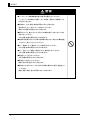




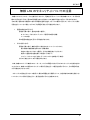

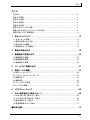

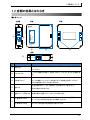
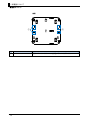
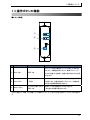
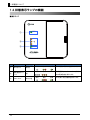
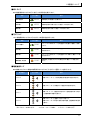
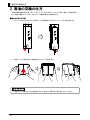

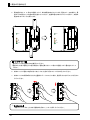


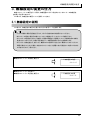
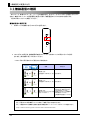

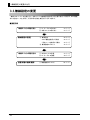
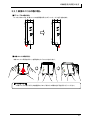

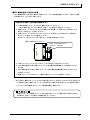

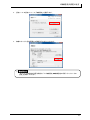
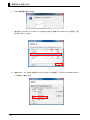

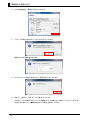
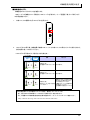
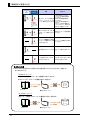
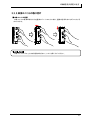
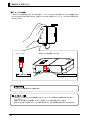


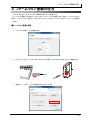
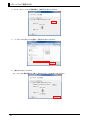
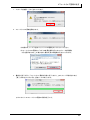

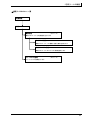

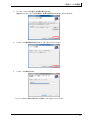
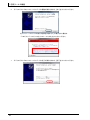


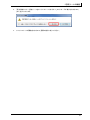
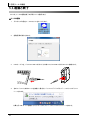
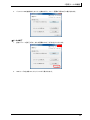
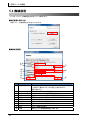

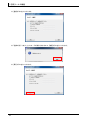


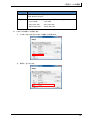


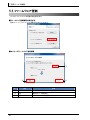
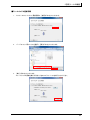

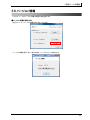

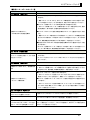
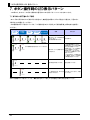
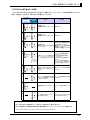
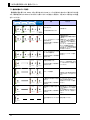


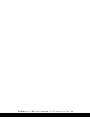
![PVセンサー ユーザーズマニュアル(PDF[20111128版]](http://vs1.manualzilla.com/store/data/006592398_2-cc29b4ac2e55a4e04d2cef976a69ffa1-150x150.png)